iPhone 16: Wollt Ihr die neuen Hintergrundbilder nutzen? So geht's!


Mit der gerade erst enthüllten iPhone-16-Reihe bekommen wir nicht nur neue iPhones, sondern auch brandneue Hintergrundbilder, die zu den Standard- und Pro-Modellen passen. Obwohl die Flaggschiff-Serie erst am 20. September im Handel aufschlägt, könnt Ihr schon jetzt einen Vorgeschmack auf die neuen iPhones bekommen – indem Ihr die neuen Wallpaper auf Eure alten iPhones oder auch Android-Handys herunterladet.
- Auch lesenswert: Die wichtigsten Funktionen von iOS 18
Wie gewohnt veröffentlicht Apple auch dieses Jahr neue Hintergrundbilder für den Startbildschirm und den Sperrbildschirm. Das diesjährige iPhone 16 und das iPhone 16 Pro kommen jeweils mit unterschiedlichen Wallpapern daher.
Was taugen die neuen Hintergrundbilder zum iPhone 16 (Pro)?
Passend zu den lebendigen Oberflächen des iPhone 16 gibt es ein neues abstraktes Hintergrundbild in fünf verschiedenen Farbtönen: Lila, Grün, Pink, Silber und Schwarz. Das Bild verwendet einen Farbverlauf in jedem Farbton und hat außerdem einen Weichzeichner-Effekt und verschwommene elliptische Formen, die an den Querschnitt eines Donuts erinnern.
Das Hintergrundbild des iPhone 16 Pro und iPhone 16 Pro Max sieht ebenfalls minimalistisch aus. Allerdings wirkt es moderner mit schärferen Linien entlang der runden Objekte, die im Vordergrund hervorgehoben und nicht weichgezeichnet sind. Obwohl die eigentlichen Farben des iPhone 16 Pro in gedecktem Weiß, Gold, Grau oder Schwarz angeboten werden, hat das Material hier farbige Umrisse in Lila, Grün, Orange und Gelb. Auch der Hintergrund ist bei jeder Farbvariante dunkler.
So ladet Ihr die neuen iPhone-16-Wallpaper auf Euer Handy
Die angehängten Wallpaper sind komprimiert, aber Ihr solltet sie problemlos auf Eurem Gerät nutzen können. Wollt Ihr also die Originaldateien, klickt einfach auf diesen Google-Drive -Link hier.
- Tippt auf die Galerie unten.
- Scrollt zu dem Hintergrundbild, das Ihr herunterladen möchtet.
- Tippt auf die Schaltfläche Original.
- Drückt lange auf das Bild und wählt In Fotos speichern.
iPhone-16-Wallpaper (1.320 X 2.868 px)
iPhone-16-Pro-Wallpaper (1.320 X 2.868 px)
So nutzt Ihr diese iPhone-16-Wallpaper auf Eurem Handy
Nachdem Ihr das gewünschte Bild auf Eurem iPhone oder Android-Gerät gespeichert habt, findet Ihr das Bild im Dateimanager oder in der Galerie. Jetzt müsst Ihr es nur noch als Home- oder Sperrbildschirm-Hintergrundbild auswählen.
Hier ist die Schritt-für-Schritt-Anleitung für iPhones:
- Öffnet die Galerie oder die Fotos-App.
- Wählt Euer heruntergeladenes iHintergrundbild aus.
- Tippt unten links auf die Schaltfläche Senden.
- Wählt Als Hintergrundbild verwenden.
- Tippt oben im Editor auf Hinzufügen.
- Entscheidet, ob Ihr es auf dem Startbildschirm verwenden möchtet.
- Hier könnt Ihr den Startbildschirm separat anpassen.
Alternativ könnt Ihr auch Euren Start- oder Sperrbildschirm anpassen und einen der beiden neuen Hintergründe während der Einrichtung auswählen, bevor Ihr die Änderungen anwendet.
Hier ist die Schritt-für-Schritt-Anleitung für Android:
Unter Android gibt es natürlich je nach Hersteller unterschiedliche Schritte, die im Großen und Ganzen aber so ähnlich funktionieren sollten wie der unten beschriebene Weg auf meinem Galaxy S24 Ultra (Test):
- Öffnet die Galerie.
- Wählt Euer heruntergeladenes iHintergrundbild aus.
- Tippt oben rechts auf das Symbol mit den drei Punkten.
- Klickt auf Als Hintergrund festlegen.
- Wählt jetzt aus den verschiedenen Optionen die passende aus (Sperrbildschirm, Startbildschirm, Sperr- und Startbildschirm oder Anrufhintergrund).
- Bestätigt mit OK.
Was haltet Ihr von den neuen Hintergrundbildern für iPhone 16 und iPhone 16 Pro? Gefallen sie Euch besser als die bisherigen iPhone-Hintergründe?
Via: YTECHB
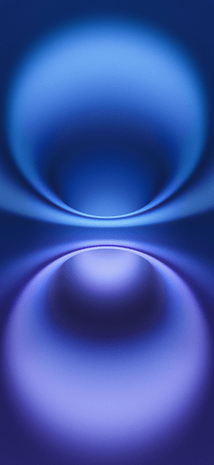
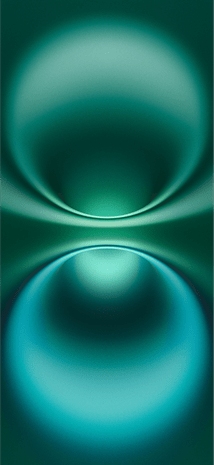
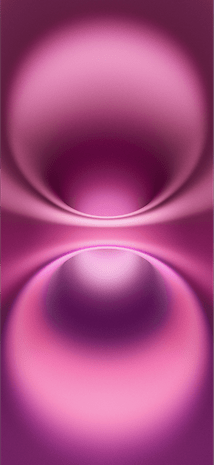
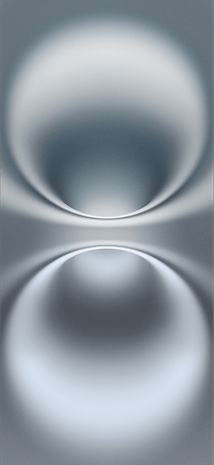
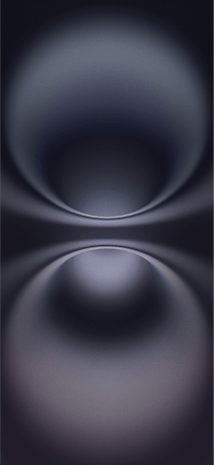
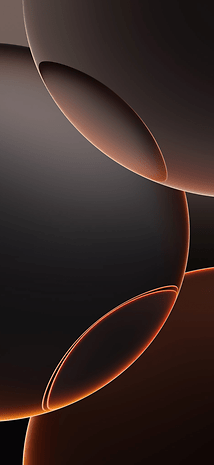
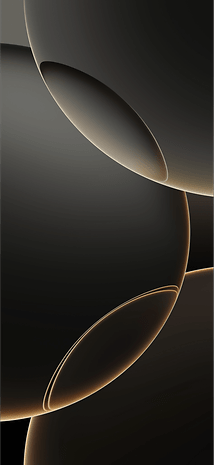
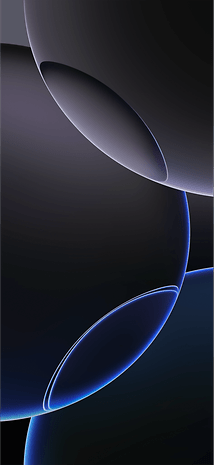
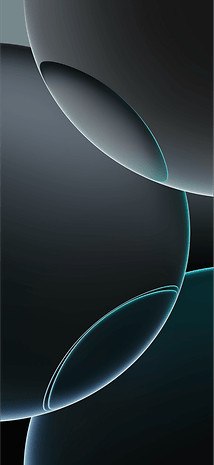





















Oder ihr ladet euch einfach im Play Store die WalP Pro-App herunter, die ich schon seit Jahren nutze und die sich ausschließlich auf die Original-Hintergründe aller Hersteller beschränkt - die des iPhone 16 sind bereits auch dabei.